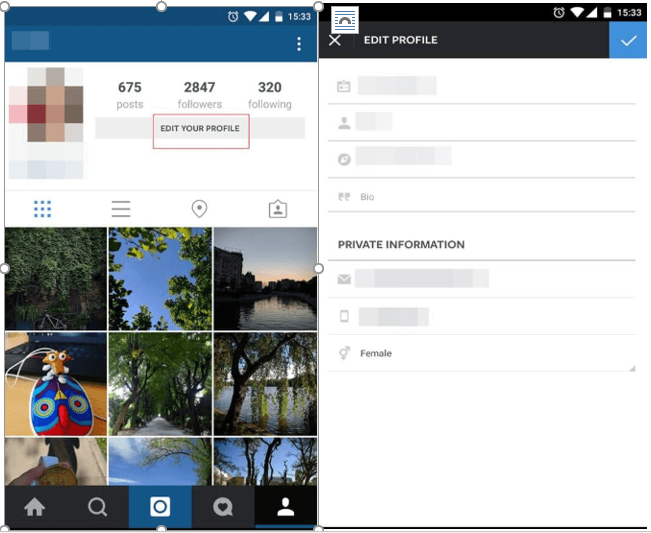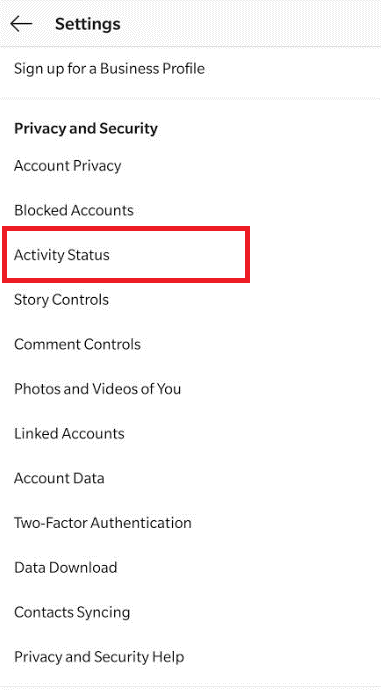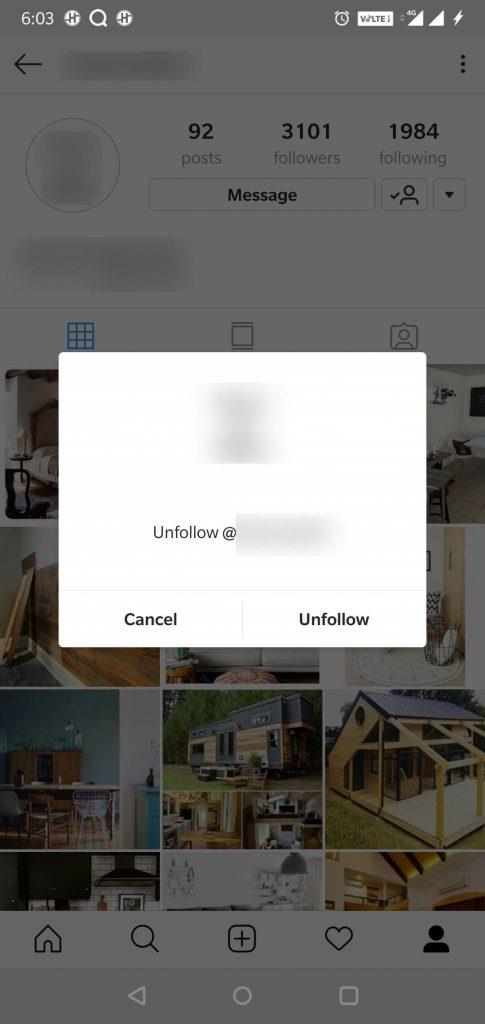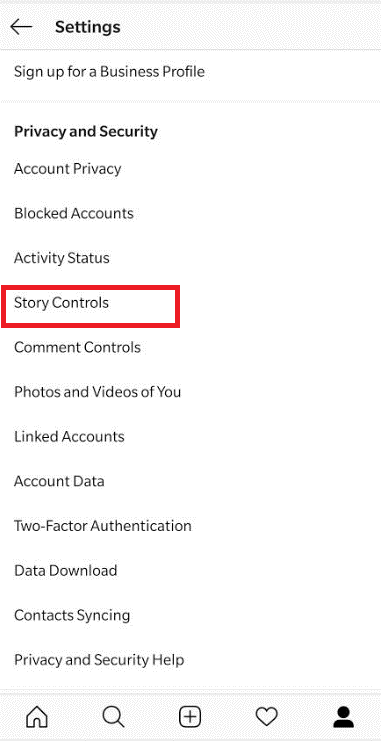あなたが初心者であろうとビジネスのためにあなたのInstagramアカウントを使用していようと、セキュリティは最優先事項です。ソーシャルメディアアカウントのハッキングは日々増加しているため、アカウントが安全であることを確認することが重要です。幸い、Instagramには、アカウントのセキュリティを強化するために2017年に追加された2要素認証機能が付属しています。

ソース:pcmag.com
この��稿では、Instagramアカウントをハッキングから保護する方法と、2要素認証を有効にする方法について学習します。
二要素認証を有効にする
Instagramアカウントがハッキングされないようにセキュリティの層を追加するには、2要素認証を使用できます。ただし、ハッカーがあなたの資格情報を解読した場合、Instagramアカウントを制御することはできません。Instagramプロファイルを引き継ぐには、デバイスから2要素認証が必要になるためです。
関連項目:-
Instagram、Snapchatを使用しながらデータを保存するためのヒント...スマートフォンで主に使用するアプリケーションはほんの一握りです。これらのアプリは主にあなたのデータに責任があります...
Instagramアカウントで2要素認証を有効にする方法については、次の手順に従ってください。
ステップ1:Instagramモバイルアプリを起動し、プロフィールをクリックします。
ステップ2:画面の右上隅にあるメニューボタン(3本の水平線)をクリックします。
ステップ3:[設定]をタップします。
ステップ4:下にスクロールして、[2要素認証]をクリックします。
ステップ5:スマートフォンを使用して設定することにより、2要素認証を有効にします。これで完了です。
注:強力で推測しやすいパスワードを選択することが重要です。そうしないと、この機能を使用しても意味がありません。
今後は、新しいデバイスからInstagramアカウントにログインするたびに、テキストメッセージを介して取得する一意のコードとともにパスワードを入力するように求められます。
スマートフォンが盗まれたり紛失したりした場合、電話番号でテキストメッセージを受信できない場合は、バックアップコードのいずれかを使用できます。
プロフィールを非公開にする
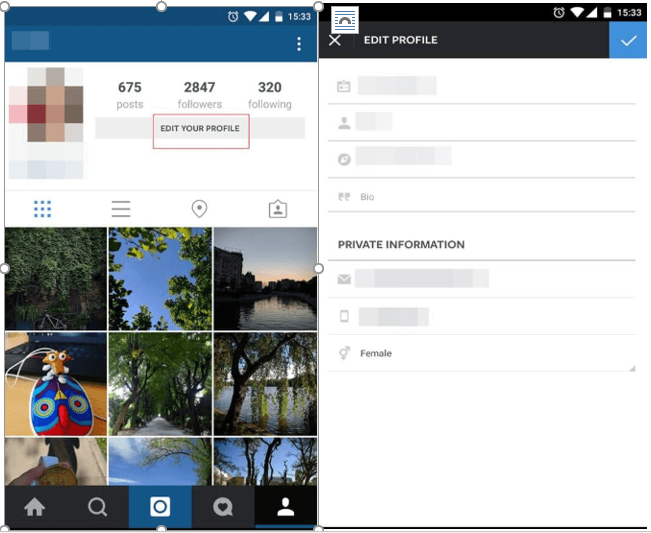
あなたの情報を共有または公開しておくことは、バイオフィールドであなたに対して使用される可能性があります。したがって、このような状況を回避するために、プロファイルを非公開にすることをお勧めします。ただし、アクティビティステータス(前回アクティブだった時期を反映)を他のユーザーに開示しないことで、アカウントにプライバシーを追加できます。
アクティビティステータスを無効にする方法は?
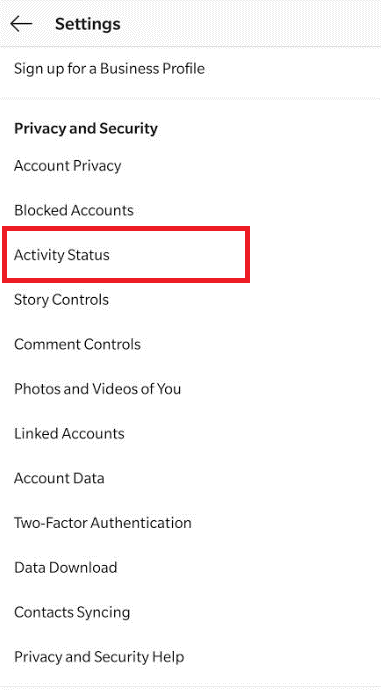
ステップ1:プロフィールアイコンに移動し、画面の右上隅にあるメニューボタン(3本の水平線)をクリックします。
ステップ2:[設定]を選択し、[アクティビティステータス]が表示されるまで下にスクロールします。
ステップ3:[アクティビティステータス]をクリックしてオフに切り替えます。
不明なフォロワーをブロックする:
時には、見知らぬ人からのリクエストにもアクセスしてしまうことがあります。これは、かなりの数のフォロワーが友達の前で誇示するときに意図的に発生し、誤ってリクエストを受け入れたときに意図せずに発生します。ただし、見知らぬ人と写真を共有することは決して安全ではないため、フォロワーが写真を表示できないようにすることができます。
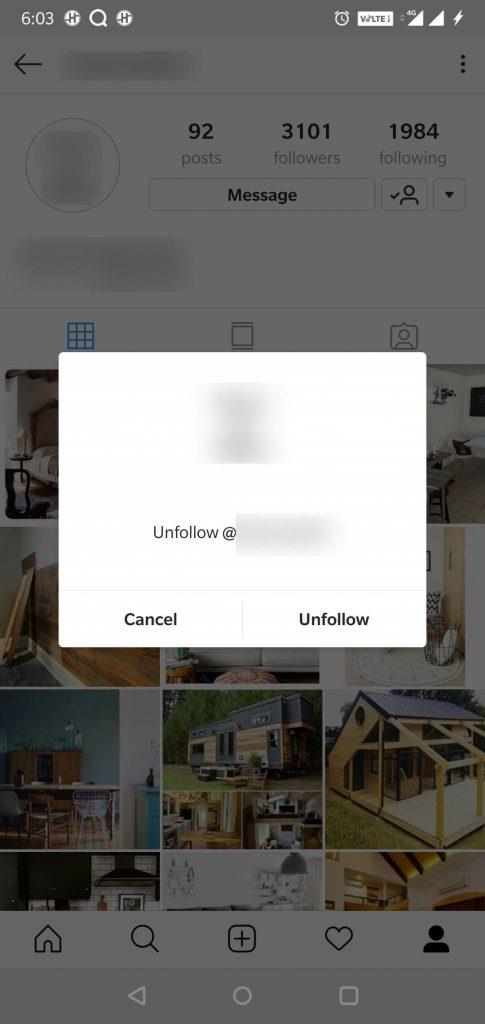
不明なフォロワーをブロックするには、次の手順を実行します。
ステップ1:フォロワーをタップして、あなたをフォローしている人の名前を確認します。
ステップ2:名前をクリックして、メッセージの横にあるプロフィールアイコンを選択します。ブロックするユーザーをヒットします。
ステップ3:ユーザーをブロックします。それだけです。
関連項目:-
Instagramアカウントを完全に削除する方法ソーシャルメディアはあなたの気を散らしていますか?Instagramアカウントを完全に削除して削除する方法の詳細を知るために読んでください...
ライブビデオやInstagramストーリーとやり取りする人を制御する方法。
あなたのストーリーには、あなたの写真や場所など、あなたに関する情報が含まれています。したがって、ライブビデオやInstagramストーリーを操作するユーザーを制御することが重要です。さらに、Instagramストーリーを誰かから隠すことも可能です。
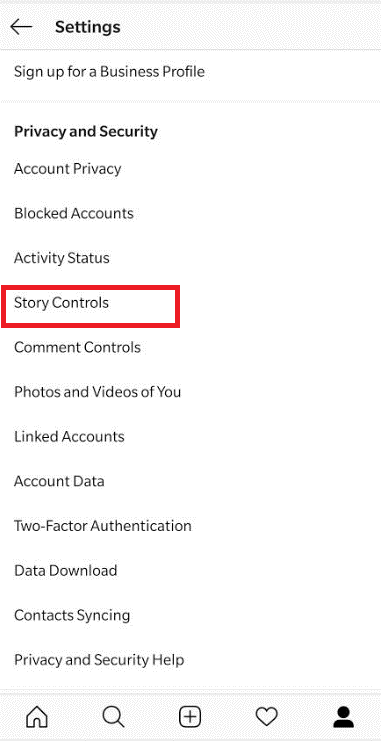
以下の手順に従って、ライブビデオやInstagramストーリーを操作するユーザーを制御する方法を確認してください。
ステップ1:プロフィールをクリックします。
ステップ2:メニューボタンに移動し、[オプション]メニューを選択します。
ステップ3:ストーリー設定をタップし、スライダーを調整してプライバシーとセキュリティを確保します。
だから、これらはあなたのInstagramアカウントがハッキングされるのを防ぐ方法のいくつかです。強力なパスワードを使用して、サイバー犯罪者の標的になる可能性を回避できます。ただし、サイバー犯罪者やハッキングから100%のセキュリティを保証できるものはありませんが、これらの手順を使用すると、オンラインエクスペリエンスがより安全になります。また、デバイスが保護されていることを確認するパスワードマネージャーを提供するパスワードジェネレータツールを使用して、安心することもできます。